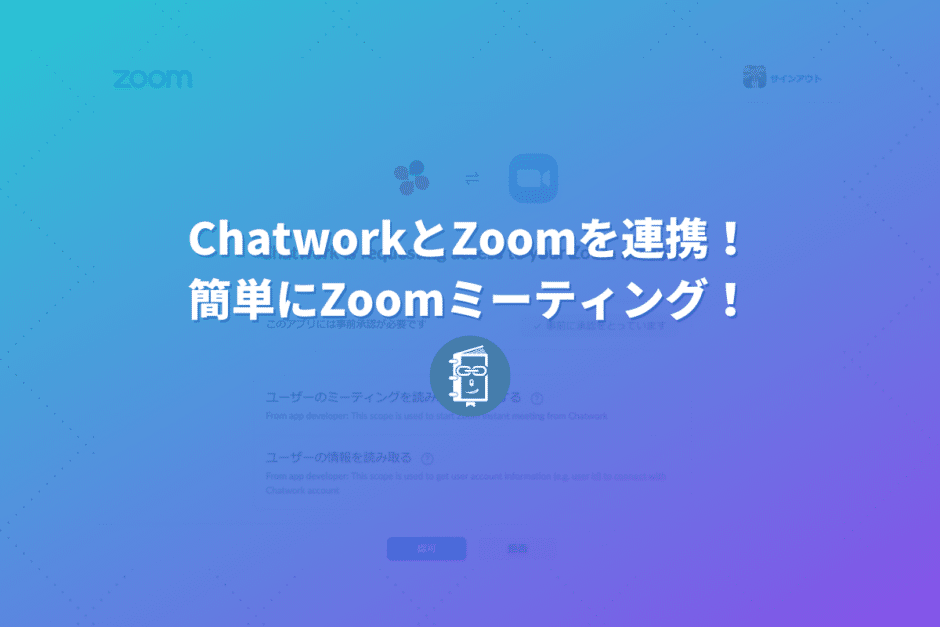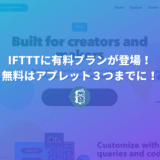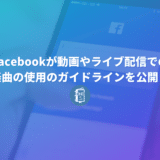こんにちは。遠藤(@webmaster_note)です。Chatwork(チャットワーク)がZoomと連携できるのは、ご存知ですか?
ChatworkとZoomを連携させることによって、Chatworkのチャット画面から、Zoomミーティングを簡単にはじめることができます。(PC版のみ)
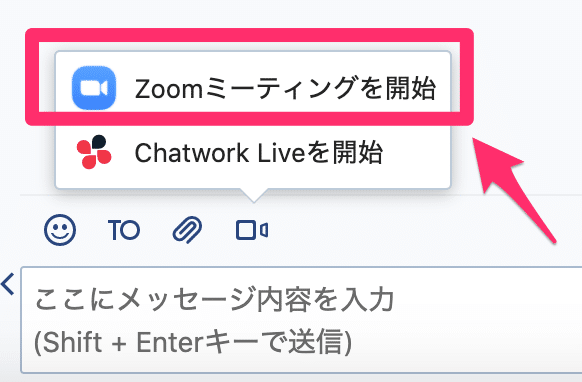
ChatworkとZoomを連携させる方法
ChatworkとZoomを連携させる方法を紹介します。まずはChatworkの画面を開いて、右上のプロフィールアイコンをクリックします。
設定のメニューが表示され、そのなかにある「サービス連携」をクリックします。
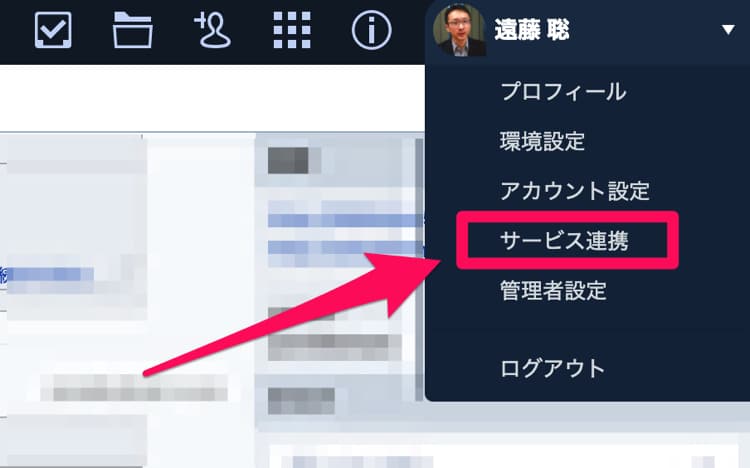
サービス連携の画面の右側に、Zoomが表示されています。初期では「無効」となっているので、この「無効」をクリックします。
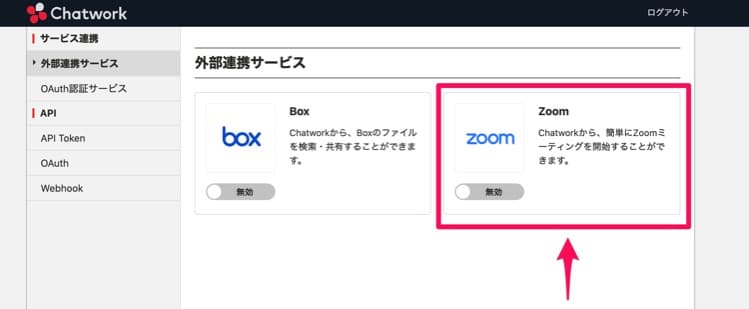
Zoomのサインイン画面が表示されます。お持ちのZoomアカウントでログインをしましょう。
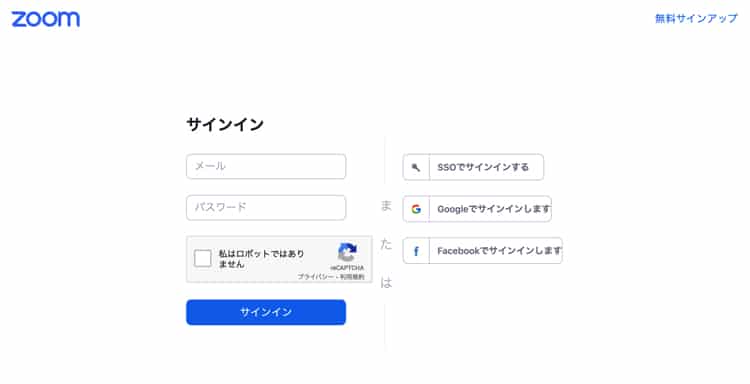
次にアプリの承認画面が表示されます。「アプリを承認できません」と表示されている場合は「事前承認をとる」をクリックします。
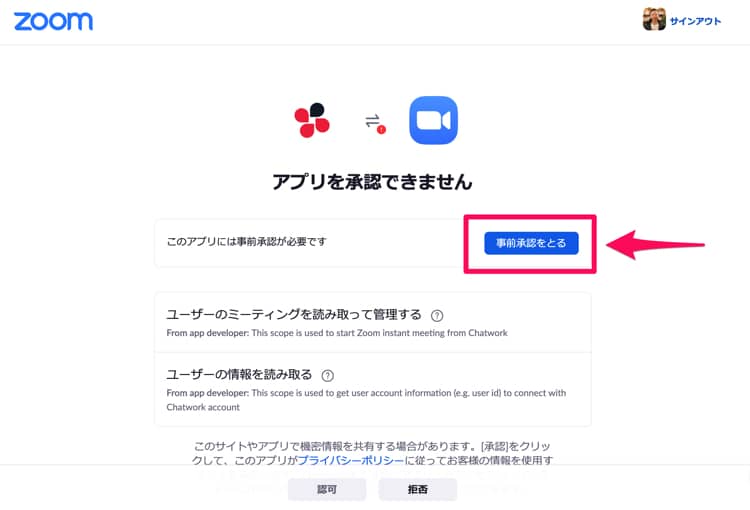
「事前承認をとる」をクリックすると、画面下の「許可」がクリックできるようになるので、クリックをします。
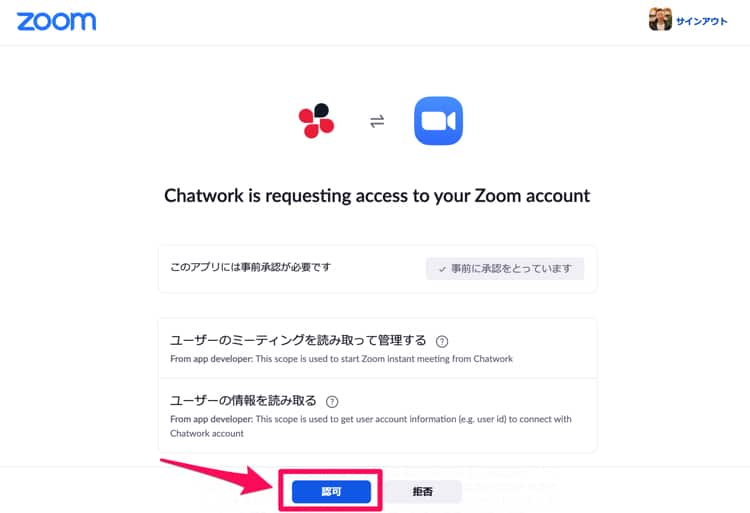
以上で、ChatworkとZoomの連携は完了です。Chatworkのサービス連携のZoomが「有効」になっているはずです。
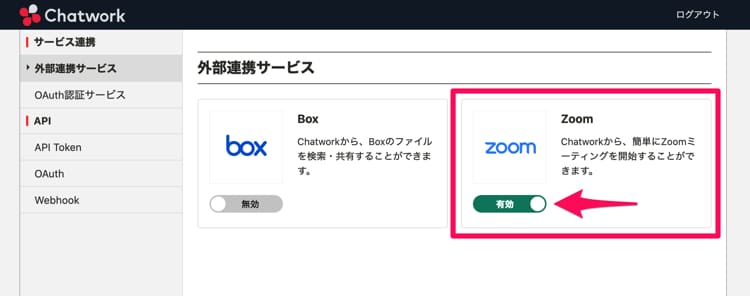
ChatworkからZoomミーティングをはじめる方法
Chatworkのチャットから、Zoomミーティングをはじめるには、メッセージ入力欄の上にある「ビデオ/音声通話」(ビデオアイコン)をクリックします。
あとは「Zoomミーティングを開始」をクリックするだけです。
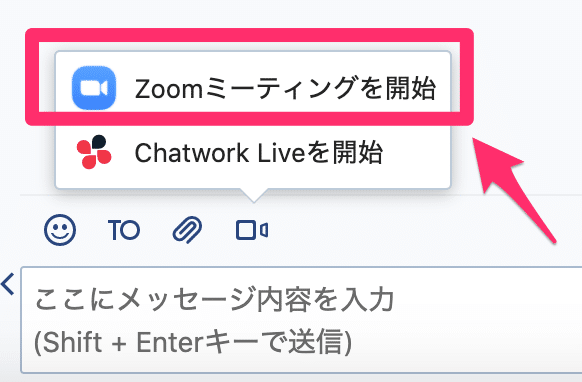
Zoomミーティングが、すぐにできるのは便利
Chatworkは、これまでもビデオ通話(Chatwork Live)に対応をしていましたが、なかなか使う機会はありませんでした。
Zoomを使ったビデオ会議の機会が増えて、ChatworkでZoomミーティングの招待URLを共有することが増えました。
ChatworkとZoomを連携させておけば、スムーズにZoomミーティングを開くことができるので、便利です。